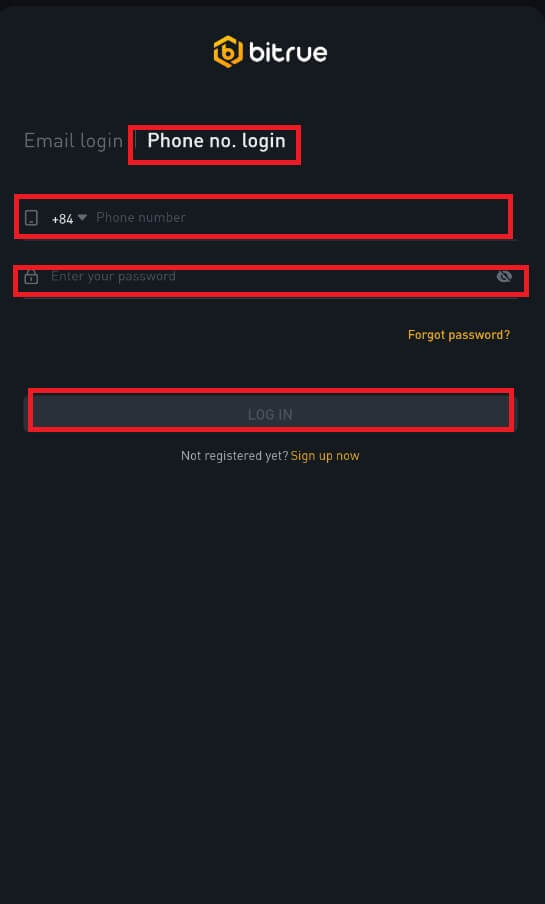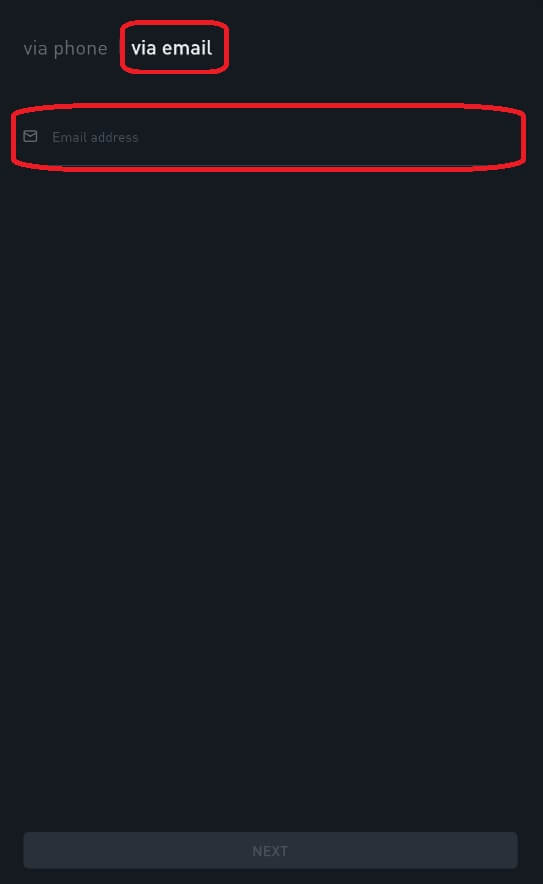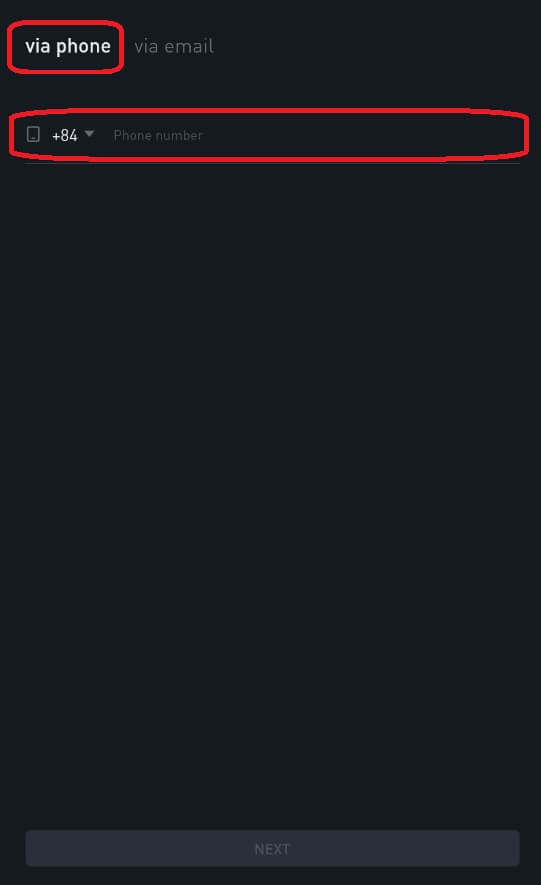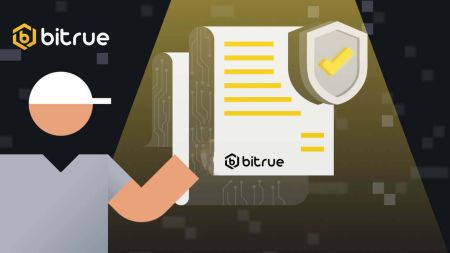ວິທີການເຂົ້າສູ່ລະບົບ Bitrue
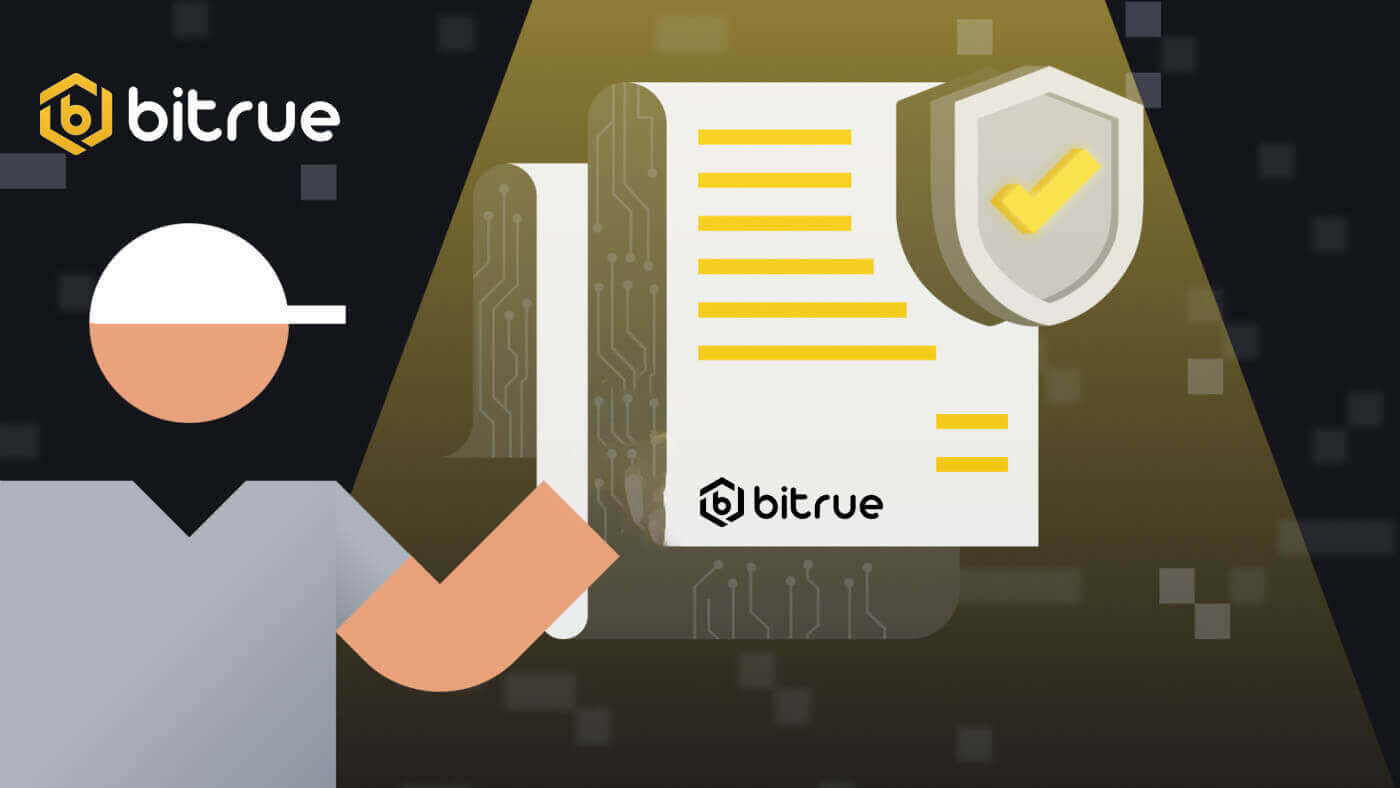
ວິທີການເຂົ້າສູ່ລະບົບບັນຊີ Bitrue ຂອງທ່ານ
ຂັ້ນຕອນທີ 1: ໄປຢ້ຽມຢາມ ເວັບໄຊຕ໌ Bitrue .ຂັ້ນຕອນທີ 2: ເລືອກ "ເຂົ້າສູ່ລະບົບ".
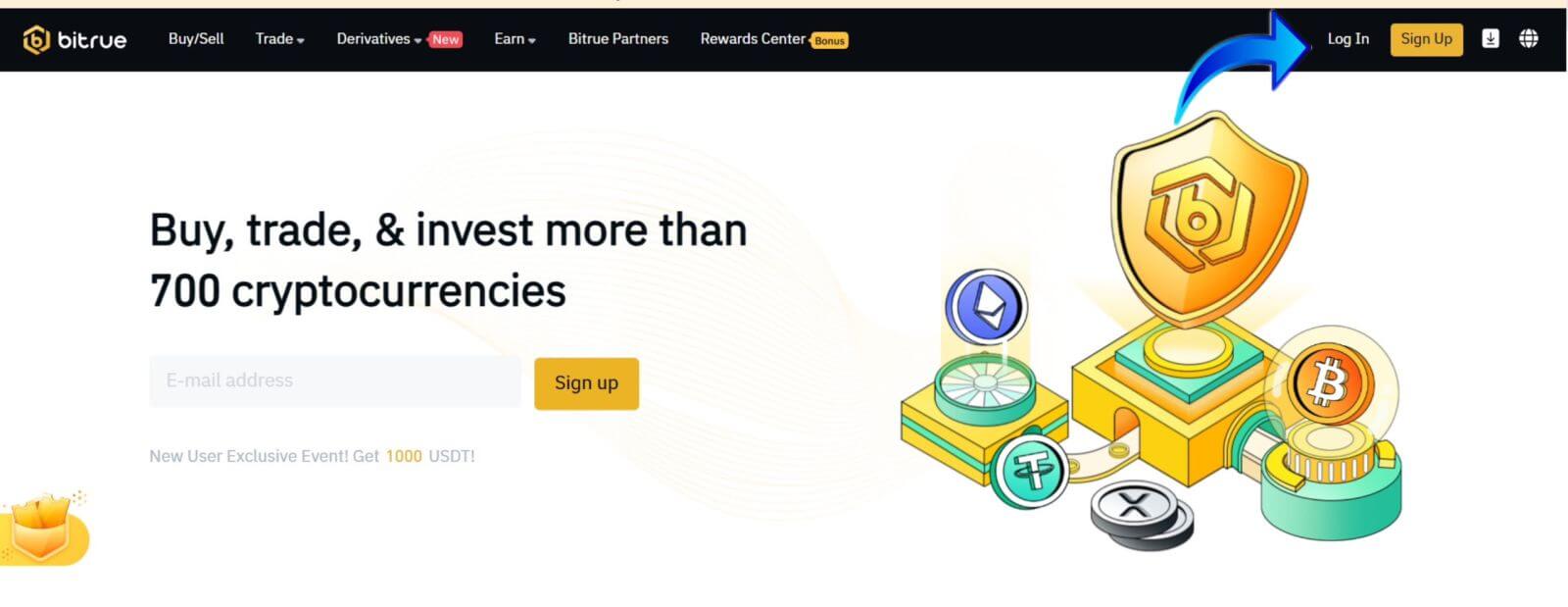
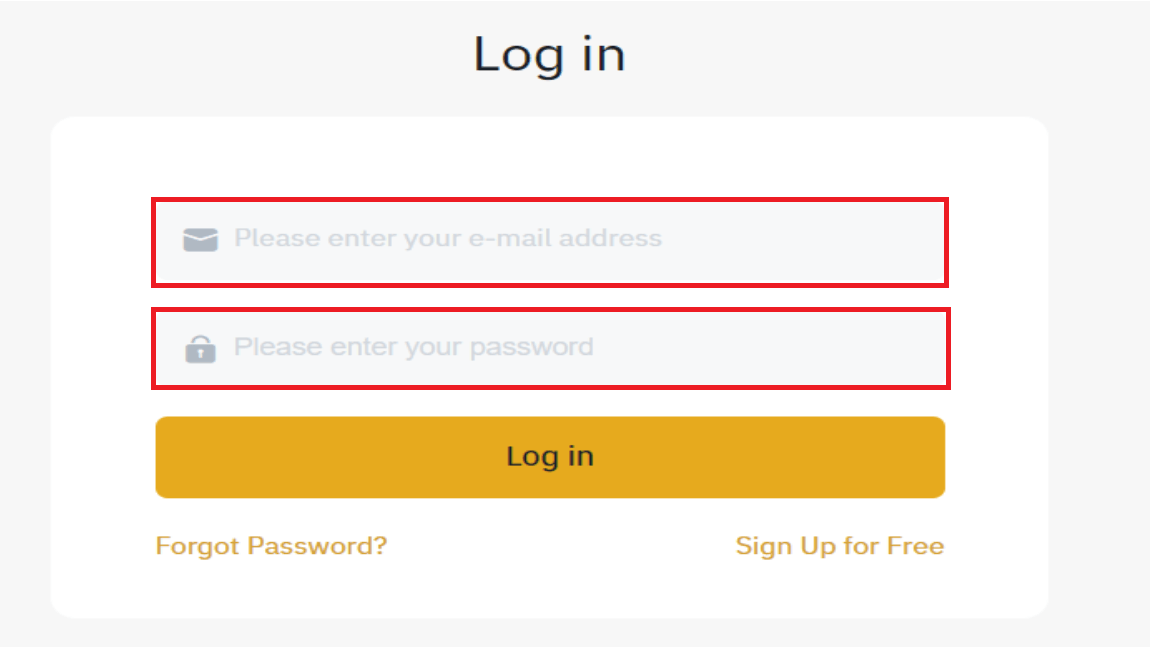
ທ່ານຈະເຫັນສ່ວນຕິດຕໍ່ຂອງຫນ້າທໍາອິດນີ້ເມື່ອທ່ານເຂົ້າສູ່ລະບົບສົບຜົນສໍາເລັດ.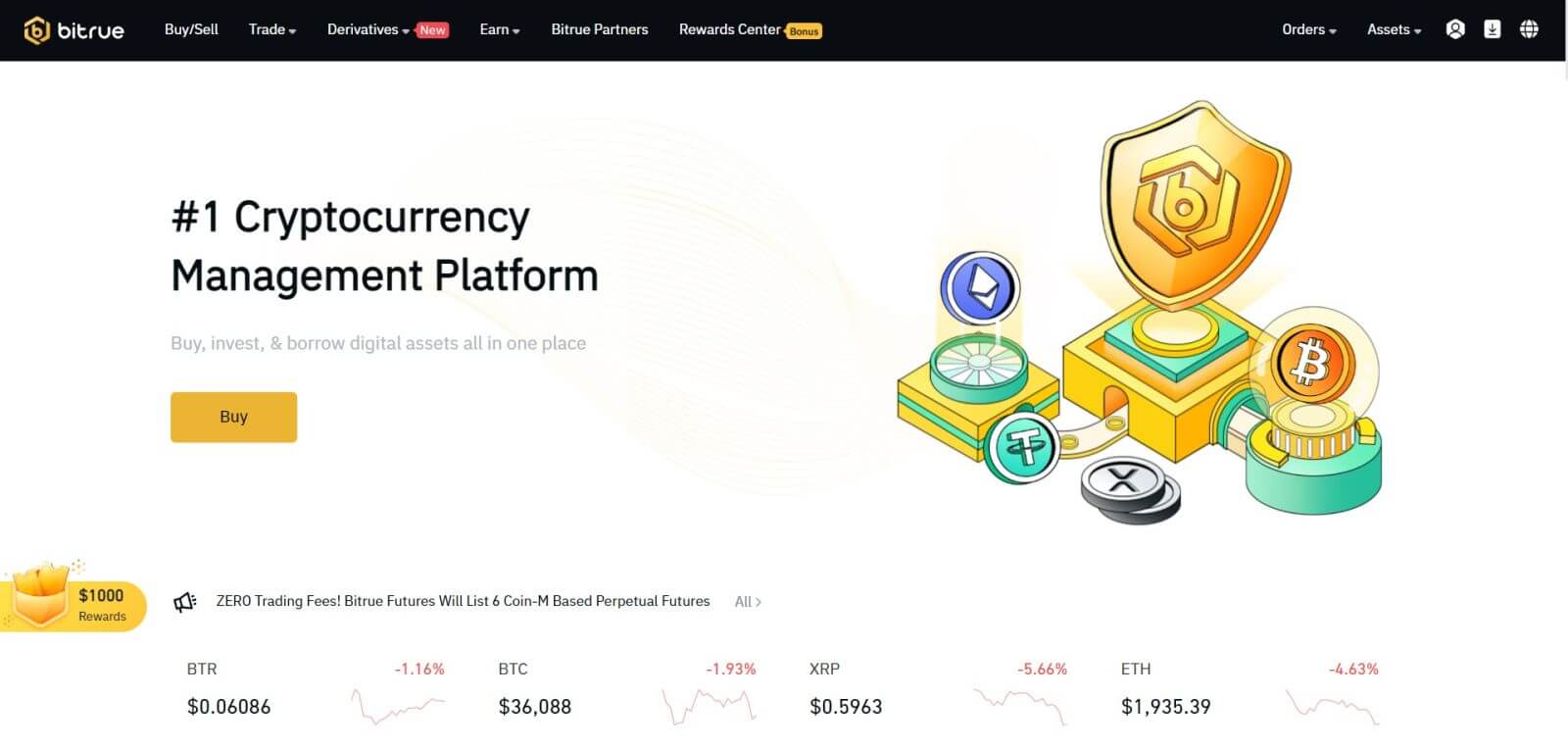
ຫມາຍເຫດ: ທ່ານມີທາງເລືອກໃນການກວດສອບປ່ອງຂ້າງລຸ່ມນີ້ແລະເຂົ້າສູ່ລະບົບອຸປະກອນນີ້ໂດຍບໍ່ມີການເຫັນການຢືນຢັນຂອງບັນຊີຂອງທ່ານຫຼັງຈາກ 15 ມື້. 
ວິທີການເຂົ້າສູ່ລະບົບແອັບ Bitrue
ເຂົ້າສູ່ລະບົບດ້ວຍເບີໂທລະສັບ
ຂັ້ນຕອນທີ 1 : ເລືອກ Bitrue App ແລະທ່ານສາມາດເບິ່ງການໂຕ້ຕອບນີ້:ເມື່ອທ່ານເບິ່ງການໂຕ້ຕອບນີ້, ການເຂົ້າສູ່ລະບົບ Bitrue ຂອງທ່ານໄດ້ປະສົບຜົນສໍາເລັດ.
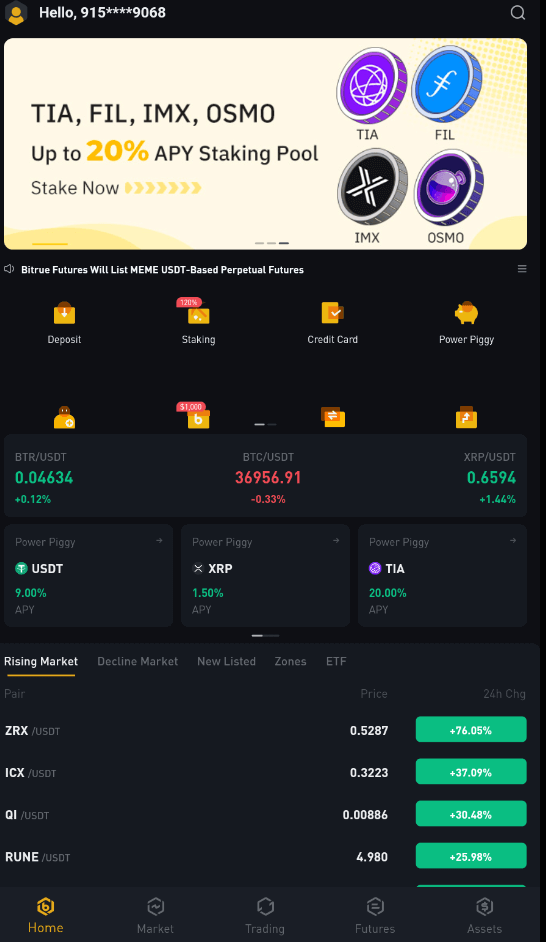
ເຂົ້າສູ່ລະບົບດ້ວຍອີເມວ
ໃສ່ທີ່ຢູ່ອີເມວຂອງທ່ານແລະໃຫ້ແນ່ໃຈວ່າລະຫັດຜ່ານຖືກຕ້ອງແລ້ວຄລິກ "ເຂົ້າສູ່ລະບົບ". ເມື່ອທ່ານເບິ່ງການໂຕ້ຕອບນີ້, ການເຂົ້າສູ່ລະບົບ Bitrue ຂອງທ່ານໄດ້ປະສົບຜົນສໍາເລັດ.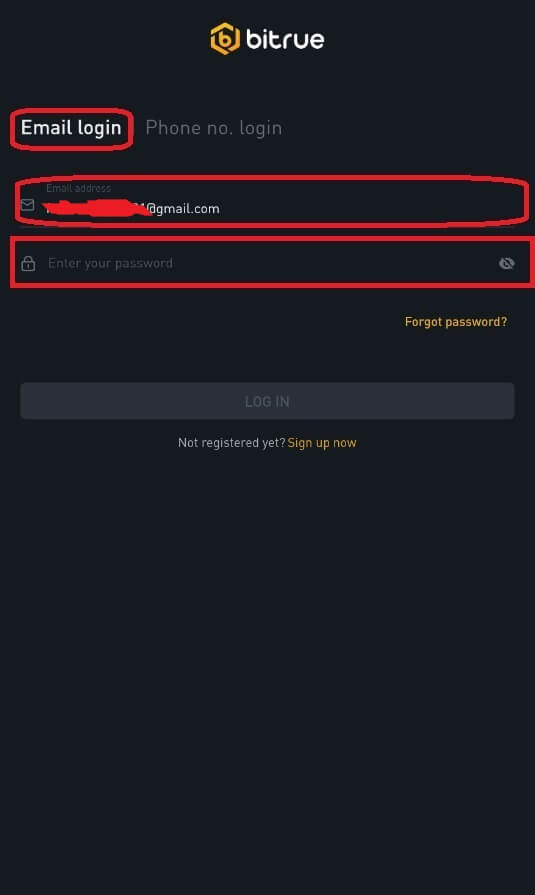
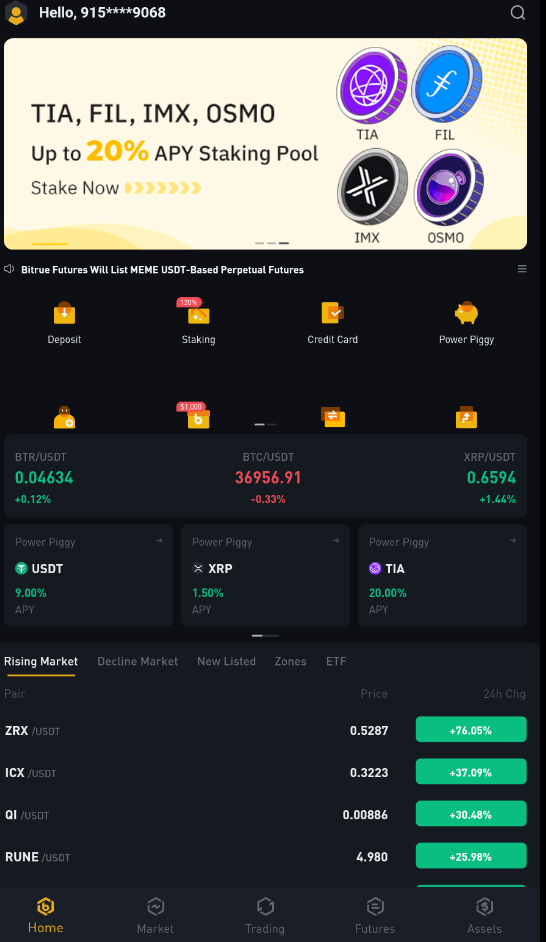
ຂ້ອຍລືມລະຫັດຜ່ານຂອງຂ້ອຍຈາກບັນຊີ Bitrue
ເຈົ້າອາດຈະໃຊ້ແອັບ Bitrue ຫຼືເວັບໄຊທ໌ເພື່ອຣີເຊັດລະຫັດຜ່ານບັນຊີຂອງທ່ານ. ກະລຸນາຮັບຊາບວ່າການຖອນເງິນອອກຈາກບັນຊີຂອງທ່ານຈະຖືກບລັອກເປັນເວລາໜຶ່ງມື້ເຕັມຫຼັງຈາກມີການຕັ້ງລະຫັດຜ່ານໃໝ່ ເນື່ອງຈາກຄວາມກັງວົນກ່ຽວກັບຄວາມປອດໄພ.
ແອັບຯມືຖື
ດ້ວຍທີ່ຢູ່ອີເມວ1. ທ່ານເລືອກ "ລືມລະຫັດຜ່ານ?" ໃນຫນ້າຈໍເຂົ້າສູ່ລະບົບ.
2. ກົດ "ຜ່ານອີເມລ໌".
3. ກະລຸນາໃສ່ທີ່ຢູ່ອີເມວຂອງທ່ານໃນພາກສະຫນາມທີ່ສະຫນອງໃຫ້.
4 . ຄລິກ "ຕໍ່ໄປ" ເພື່ອດໍາເນີນການ.
5 . ຢືນຢັນ "ລະຫັດຢືນຢັນກ່ອງຈົດຫມາຍ" ຂອງທ່ານໂດຍການຄລິກ "ຢືນຢັນ" ໃນອີເມວຂອງທ່ານ.
6 . ດຽວນີ້ທ່ານສາມາດໃສ່ລະຫັດຜ່ານອື່ນໄດ້.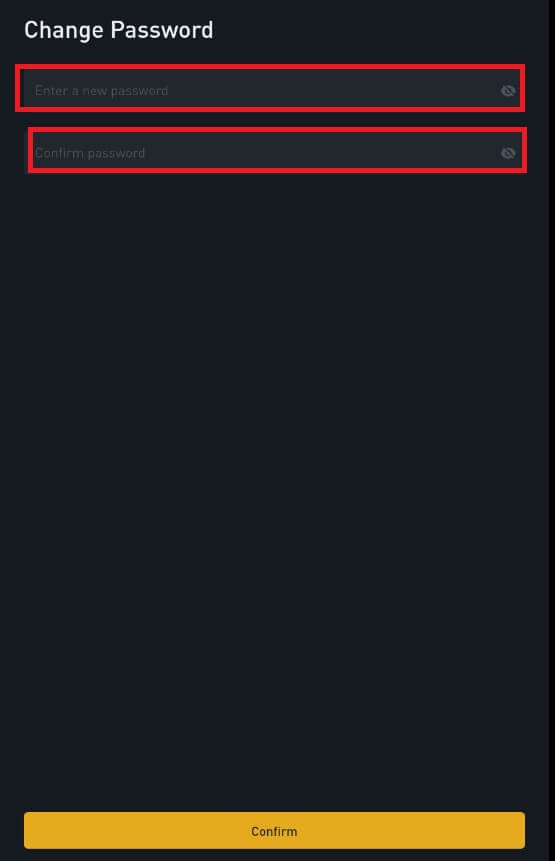
7 . ກົດ "ຢືນຢັນ" ແລະປົກກະຕິແລ້ວທ່ານສາມາດນໍາໃຊ້ Bitrue ໃນປັດຈຸບັນ.
ດ້ວຍເບີໂທລະສັບ
1 . ທ່ານເລືອກ "ລືມລະຫັດຜ່ານ?" ໃນຫນ້າຈໍເຂົ້າສູ່ລະບົບ.
2 . ກົດ "ຜ່ານໂທລະສັບ".
3 . ໃສ່ເບີໂທລະສັບຂອງເຈົ້າໃສ່ໃນຊ່ອງທີ່ໃຫ້ໄວ້ແລ້ວກົດ 'NEXT'.
4 . ຢືນຢັນລະຫັດທີ່ຖືກສົ່ງໄປຫາ SMS ຂອງທ່ານ.
5 . ດຽວນີ້ທ່ານສາມາດໃສ່ລະຫັດຜ່ານໃໝ່ໄດ້. 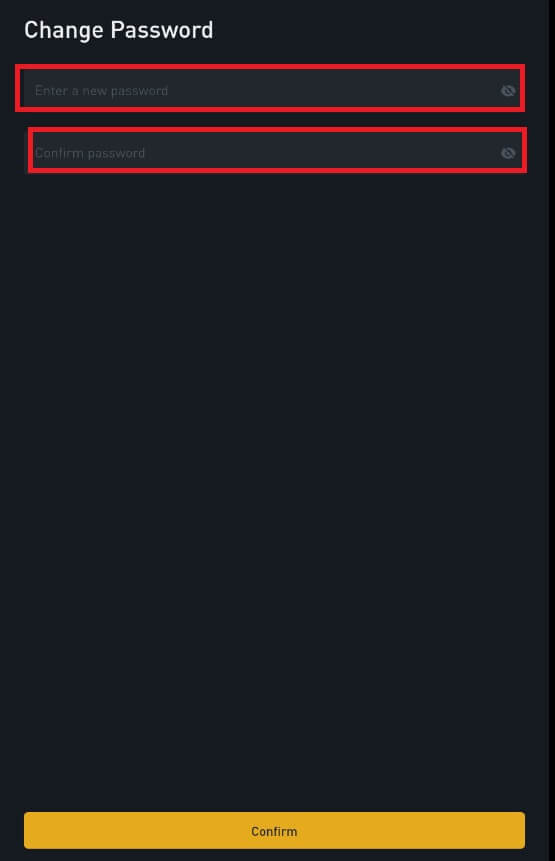
6 . ກົດ "ຢືນຢັນ" ແລະປົກກະຕິແລ້ວທ່ານສາມາດນໍາໃຊ້ Bitrue ໃນປັດຈຸບັນ.
ແອັບເວັບ
ເຂົ້າໄປທີ່ໜ້າເວັບ Bitrue ເພື່ອເຂົ້າສູ່ລະບົບ, ແລະທ່ານຈະເຫັນສ່ວນຕິດຕໍ່ການເຂົ້າສູ່ລະບົບ.
- ທ່ານເລືອກ "ລືມລະຫັດຜ່ານ?" ໃນຫນ້າຈໍເຂົ້າສູ່ລະບົບ.
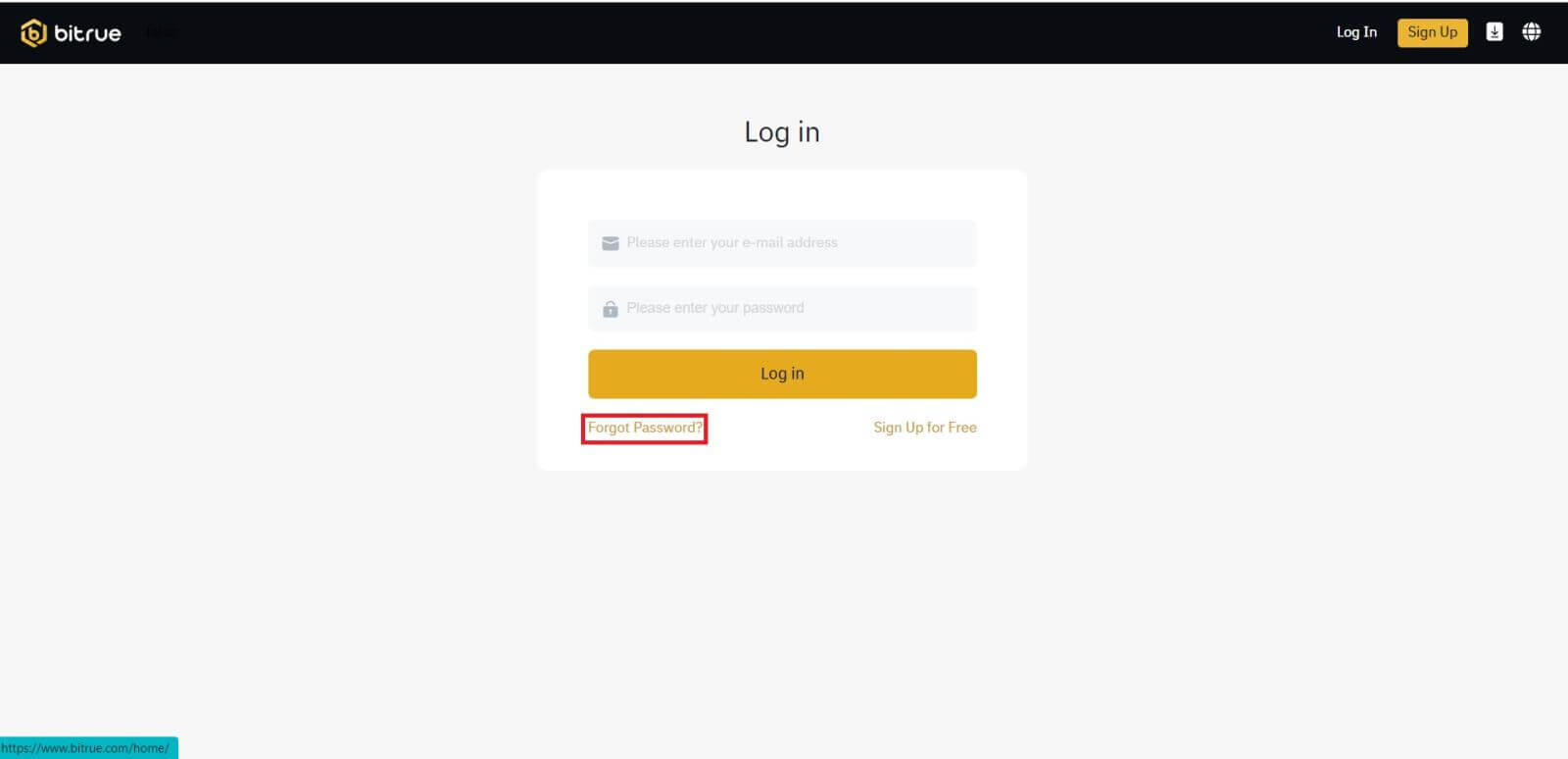
- ໃສ່ທີ່ຢູ່ອີເມວຂອງທ່ານໃນຊ່ອງຂໍ້ມູນ.
- ຢືນຢັນ "ລະຫັດຢືນຢັນກ່ອງຈົດຫມາຍ" ຂອງທ່ານໂດຍການຄລິກ "ຢືນຢັນ" ໃນອີເມວຂອງທ່ານ.
- ດຽວນີ້ທ່ານສາມາດໃສ່ລະຫັດຜ່ານອື່ນໄດ້.
- ຫຼັງຈາກນັ້ນ, ກົດ "ປັບລະຫັດຜ່ານ" ເພື່ອສໍາເລັດຮູບ.
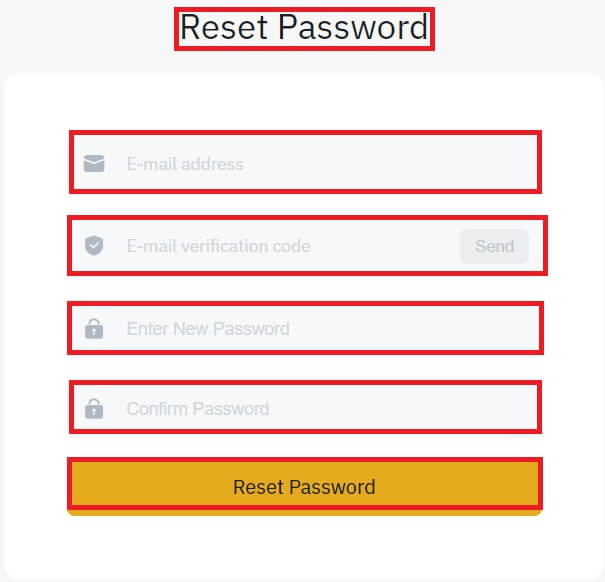
ຄຳຖາມທີ່ຖາມເລື້ອຍໆ (FAQ)
ການກວດສອບສອງປັດໄຈແມ່ນຫຍັງ?
ການພິສູດຢືນຢັນສອງປັດໃຈ (2FA) ແມ່ນຊັ້ນຄວາມປອດໄພເພີ່ມເຕີມຕໍ່ກັບການກວດສອບອີເມວ ແລະລະຫັດຜ່ານບັນຊີຂອງທ່ານ. ດ້ວຍການເປີດໃຊ້ 2FA, ທ່ານຈະຕ້ອງໃຫ້ລະຫັດ 2FA ເມື່ອປະຕິບັດການບາງອັນໃນເວທີ Bitrue NFT.
TOTP ເຮັດວຽກແນວໃດ?
Bitrue NFT ໃຊ້ລະຫັດຜ່ານຄັ້ງດຽວທີ່ອີງໃສ່ເວລາ (TOTP) ສໍາລັບການພິສູດຢືນຢັນສອງປັດໄຈ, ມັນກ່ຽວຂ້ອງກັບການສ້າງລະຫັດ 6 ຕົວເລກແບບຊົ່ວຄາວ, ເປັນເອກະລັກ* ທີ່ໃຊ້ໄດ້ພຽງແຕ່ 30 ວິນາທີເທົ່ານັ້ນ. ທ່ານຈະຕ້ອງໃສ່ລະຫັດນີ້ເພື່ອປະຕິບັດການກະທໍາທີ່ມີຜົນກະທົບຕໍ່ຊັບສິນຫຼືຂໍ້ມູນສ່ວນຕົວຂອງທ່ານໃນເວທີ.
ກະລຸນາຈື່ໄວ້ວ່າລະຫັດຄວນປະກອບດ້ວຍຕົວເລກເທົ່ານັ້ນ.
ການປະຕິບັດອັນໃດຖືກຮັບປະກັນໂດຍ 2FA?
ຫຼັງຈາກ 2FA ໄດ້ຖືກເປີດໃຊ້, ການປະຕິບັດຕໍ່ໄປນີ້ທີ່ດໍາເນີນຢູ່ໃນເວທີ Bitrue NFT ຈະຮຽກຮ້ອງໃຫ້ຜູ້ໃຊ້ໃສ່ລະຫັດ 2FA:
- ລາຍຊື່ NFT (2FA ສາມາດປິດໄດ້ເປັນທາງເລືອກ)
- ຍອມຮັບຂໍ້ສະເຫນີການປະມູນ (2FA ສາມາດປິດໄດ້ເປັນທາງເລືອກ)
- ເປີດໃຊ້ 2FA
- ຮ້ອງຂໍການຊໍາລະ
- ເຂົ້າສູ່ລະບົບ
- ຣີເຊັດລະຫັດຜ່ານ
- ຖອນ NFT
ກະລຸນາຮັບຊາບວ່າການຖອນ NFTs ຮຽກຮ້ອງໃຫ້ມີການຕິດຕັ້ງ 2FA ບັງຄັບ. ເມື່ອເປີດໃຊ້ 2FA, ຜູ້ໃຊ້ຈະປະເຊີນກັບການປິດການຖອນເງິນ 24 ຊົ່ວໂມງສໍາລັບ NFTs ທັງໝົດໃນບັນຊີຂອງເຂົາເຈົ້າ.